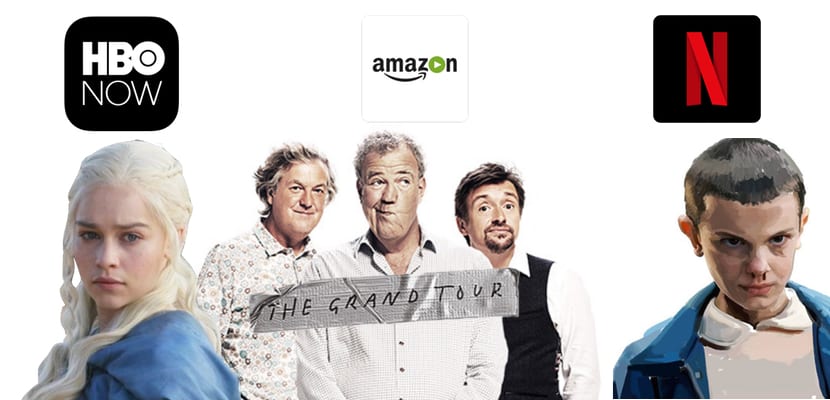Al contrario de lo que muchos aún piensan y dicen, esos tiempos en los que el ecosistema de Apple era un jardín cerrado en el que nadie podía entrar y los que teníamos dispositivos de Apple estábamos esclavizados a usar sólo sus servicios y accesorios, están ya muy lejos. Es cierto que hay algunas puertas aún cerradas, como el uso de Spotify con nuestro HomePod, pero otras muchas se han abierto y, por ejemplo, usar un Amazon Echo siendo usuario de Apple es completamente posible.
Hace unas semanas Apple Music llegaba al altavoz de Amazon, aunque de momento sólo en Estados Unidos, muestra de que ambas compañías quieren establecer una colaboración en la que las dos pueden salir beneficiadas. Y hay otras muchas funciones ya disponibles, como la integración de los calendarios de Apple en Alexa y en los altavoces inteligentes de Amazon. Si eres usuario de iCloud y quieres poder gestionar tus citas desde el Amazon Echo, esto te interesa.
Crea una contraseña de aplicación
Desde hace mucho tiempo cuando quieres usar un servicio de Apple en una aplicación de terceros debes crear primero una contraseña de aplicación. Es una medida de seguridad para no tener que meter la contraseña de tu cuenta de iCloud en apps de terceros, y consiste en crear una contraseña nueva que será la que uses para esa aplicación en concreto. Por lo tanto será lo primero que hagamos en este tutorial. Pulsa en este enlace y accede a tu cuenta de Apple.
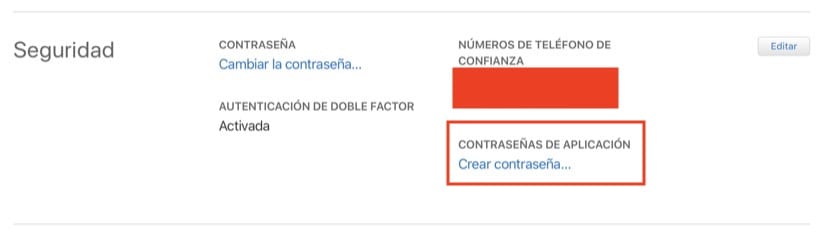
En el apartado Seguridad busca la opción «Crear Contraseña» dentro de «Contraseñas de aplicación». Es muy sencillo y únicamente tienes que darle un nombre a esa contraseña (Alexa, por ejemplo) y anotar la contraseña que te dan para introducirla más adelante en la aplicación de Alexa.
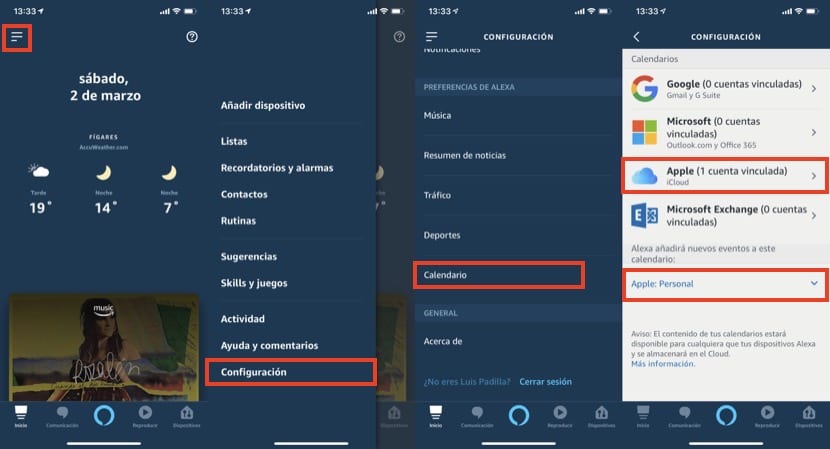
Configura los calendarios de iCloud en Alexa
Ahora tenemos que abrir la aplicación Alexa en nuestro iPhone, pulsar sobre el icono de la esquina superior izquierda y acceder al menú «Configuración». Haciendo un poco de scroll hacia abajo podemos encontrar la opción de «Calendario» y dentro de ella los diferentes calendarios que podemos añadir a Alexa. Como vais el calendario iCloud de Apple está entre los compatibles, y es donde accedemos. Seguimos los pasos de configuración recordando que cuando nos pida la contraseña no deberemos usar la de iCloud, sino la que hemos obtenido antes como «Contraseña de Aplicación».
Una vez configurado podremos elegir el calendario que usará por defecto Alexa al añadir eventos, en mi caso «Personal» dentro de los diferentes calendarios que tengo en iCloud. A partir de este momento no sólo podremos conocer qué eventos tenemos próximos preguntando a Alexa, sino además añadir nuevos eventos usando el asistente virtual de Amazon. Algunos de los comandos que podemos usar, como modo de ejemplo, son los siguientes:
- Alexa, añade un evento a mi calendario
- Alexa, añade peluquería el día 5 a las 7 de la tarde
- Alexa, ¿qué eventos tengo para hoy?